onlinecompass.netの距離計算機は何をするのですか?
onlinecompass.netの距離計算機は無料で使いやすく、世界中の任意の2地点間の距離を計算するためのユーザーフレンドリーなツールです。都市や町、村、または正確な住所間の距離を測定する場合でも、このツールはキロメートル(km)とマイル(mi)両方で正確な結果を提供します。
計算する距離の種類は2つあります:
- 道路や経路に沿った実際の移動距離。
- 直線距離、いわゆる「直線距離(空を飛ぶカラスのように)」。
場所の入力方法は3つの柔軟な方法があります:
- 都市、町、空港などの地名を入力する方法。
- 2つの完全な住所を入力する方法。
- 非常に正確な距離測定のために、緯度と経度の十進法座標を入力する方法。
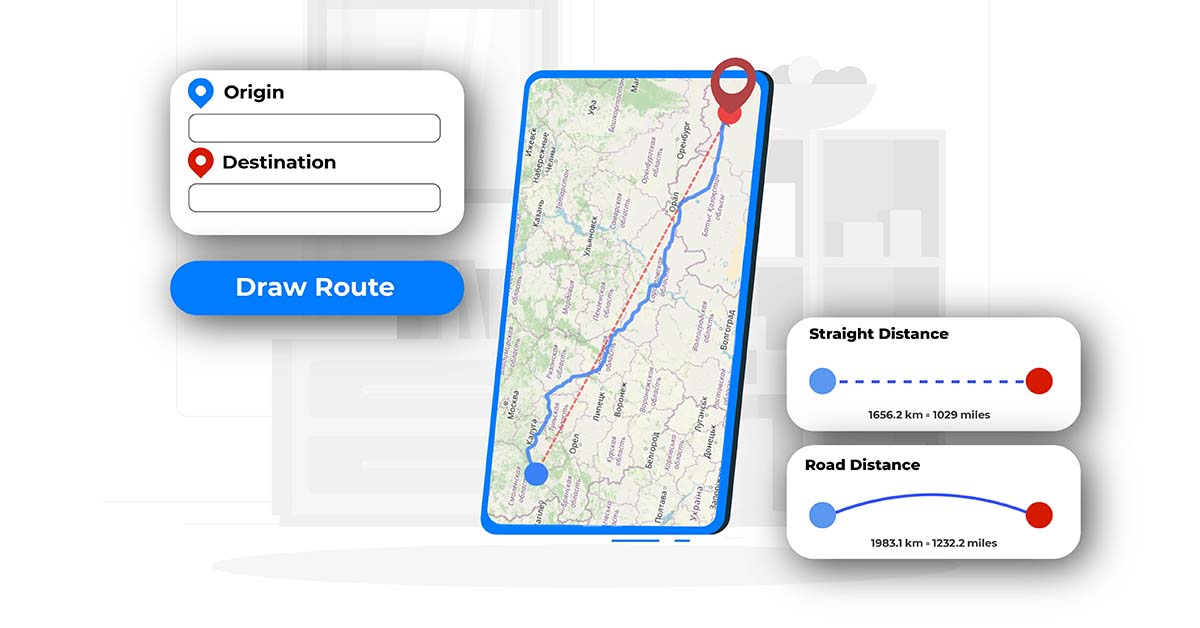
この距離計算機の使い方
距離計算機を使うには、お好みの入力方法に応じて2つのモードから選べます:
- 検索モード
- 出発地と目的地を入力ボックスに入力します。
- 入力中にツールが場所を検索します。両方の地点について正しい候補を選んでください。
- 両方の地点が選択されたら、「ルートを描く」をクリックします。
- マップには以下が表示されます:
- 2点間の実際の移動経路。
- 2点間の直線距離。
- 計算された距離はキロメートルとマイルで表示されます。
- 座標モード(緯度・経度)
- 正確な測定を希望する場合、出発地と目的地の緯度・経度(十進法)を手動で入力できます。
- 座標を入力後、「ルートを描く」をクリックします。
- ツールは次の内容を表示します:
- 地図上の正確な移動経路と直線。
- 対応するキロメートルとマイルの距離。
この方法は名前や住所のない特定の地点(例えば遠隔地やGPSデータ)で特に便利です。
地図の視覚化
地図にルートを描くと、ツールは2種類の距離を視覚的に区別します:
- 実際の移動経路は青の実線で表示されます。
- 直線距離は赤の点線で表示されます。
これにより、選択した2地点間の実用的な距離と理論的な距離の両方をすばやく理解できます。
地図のクリアと新しい地点の設定
新しい出発地と目的地でやり直すには:
- 「すべてクリア」ボタンをクリックします。
- これにより、以前に入力した地点や描画されたルートがすべて地図から消去されます。
距離計算を行うには出発地と目的地の両方が設定されている必要があります。両方が選択されていない状態でルートを描こうとすると、ツールが警告メッセージを表示して必要な入力の完了を促します。
「ルートガイド」セクションは何をするのですか?
ルートガイドセクションでは、選択した出発点から目的地までの実際のルートを詳細に示します。どのような経路をたどる必要があるかをわかりやすく案内し、実際の旅程を理解する助けになります。
この距離計算機ツールの実用例:
onlinecompass.netの距離計算機はシンプルながら強力なツールで、多くの実生活の場面で活用できます。キロメートルとマイルで正確な距離を提供するため、以下のような実用的な使い方があります:
- 旅行計画
- 都市や町間の距離を計算して、移動時間や燃料消費を見積もります。
- 最も効率的なルートを計画する際に、実際の移動距離と直線距離を比較します。
- 物流と配送
- 倉庫、配送センター、および顧客の住所間の距離を測定します。
- 配送ルートを計画し、商品の移動距離を把握します。
- 不動産と引越し
- 物件が学校、職場、空港、または市の中心部からどれくらい離れているかを確認します。
- 引越しを検討する際に通勤距離を比較します。
- アウトドア活動と旅行計画
- 2地点間の正確な距離を把握して、徒歩、自転車、車での旅行計画を立てます。
- 遠隔地がアクセス地点や近隣の町からどれくらい離れているかを評価します。
- 教育および地理学習
- 地理の授業で名所や世界の都市間の距離を測るのに使用します。
- 実際の距離データを使って空間関係を学生に理解させる助けとなります。
- イベント調整
- ゲストがイベント会場に到着するまでの距離を測定します。
- 異なる出発地点からの距離を比較して、中央のロケーションでイベントを計画します。
- 緊急時・安全計画
- 遠隔地から緊急サービスや避難場所までの距離を特定します。
- 自然災害やその他の緊急時にアクセスルートを計画します。